内存引起的几种故障的解决 内存损坏,导致开机
内存条损坏后的解决办法
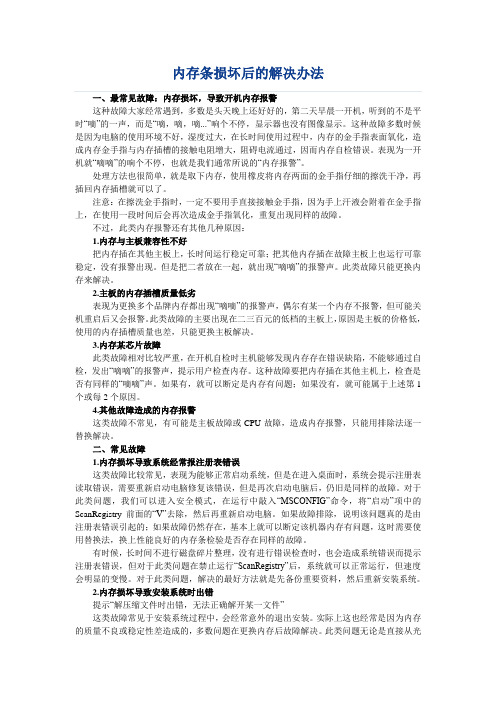
一、最常见故障:内存损坏,导致开机内存报警这种故障大家经常遇到,多数是头天晚上还好好的,第二天早晨一开机,听到的不是平时“嘀”的一声,而是“嘀,嘀,嘀...”响个不停,显示器也没有图像显示。
这种故障多数时候是因为电脑的使用环境不好,湿度过大,在长时间使用过程中,内存的金手指表面氧化,造成内存金手指与内存插槽的接触电阻增大,阻碍电流通过,因而内存自检错误。
表现为一开机就“嘀嘀”的响个不停,也就是我们通常所说的“内存报警”。
处理方法也很简单,就是取下内存,使用橡皮将内存两面的金手指仔细的擦洗干净,再插回内存插槽就可以了。
注意:在擦洗金手指时,一定不要用手直接接触金手指,因为手上汗液会附着在金手指上,在使用一段时间后会再次造成金手指氧化,重复出现同样的故障。
不过,此类内存报警还有其他几种原因:1.内存与主板兼容性不好把内存插在其他主板上,长时间运行稳定可靠;把其他内存插在故障主板上也运行可靠稳定,没有报警出现。
但是把二者放在一起,就出现“嘀嘀”的报警声。
此类故障只能更换内存来解决。
2.主板的内存插槽质量低劣表现为更换多个品牌内存都出现“嘀嘀”的报警声,偶尔有某一个内存不报警,但可能关机重启后又会报警。
此类故障的主要出现在二三百元的低档的主板上,原因是主板的价格低,使用的内存插槽质量也差,只能更换主板解决。
3.内存某芯片故障此类故障相对比较严重,在开机自检时主机能够发现内存存在错误缺陷,不能够通过自检,发出“嘀嘀”的报警声,提示用户检查内存。
这种故障要把内存插在其他主机上,检查是否有同样的“嘀嘀”声。
如果有,就可以断定是内存有问题;如果没有,就可能属于上述第1个或每2个原因。
4.其他故障造成的内存报警这类故障不常见,有可能是主板故障或CPU故障,造成内存报警,只能用排除法逐一替换解决。
二、常见故障1.内存损坏导致系统经常报注册表错误这类故障比较常见,表现为能够正常启动系统,但是在进入桌面时,系统会提示注册表读取错误,需要重新启动电脑修复该错误,但是再次启动电脑后,仍旧是同样的故障。
电脑内存条故障的表现及修复方法是什么

电脑内存条故障的表现及修复方法是什么在我们日常使用电脑的过程中,内存条扮演着至关重要的角色。
它就像是电脑的“短期记忆库”,负责存储正在运行的程序和数据。
一旦内存条出现故障,电脑的性能和稳定性就可能受到严重影响。
那么,如何判断电脑内存条是否出现故障,以及出现故障后又该如何修复呢?接下来,让我们一起来探讨一下。
一、电脑内存条故障的常见表现1、频繁死机或蓝屏这是内存条故障最常见的表现之一。
当电脑在运行过程中突然死机,或者出现蓝屏并显示一些错误代码,如“MEMORY_MANAGEMENT”“PAGE_FAULT_IN_NONPAGED_AREA”等,很可能是内存条出现了问题。
2、系统启动失败电脑在开机时,可能会出现无法正常启动的情况。
有时会卡在BIOS 自检界面,显示“Memory Test Fail”(内存检测失败)的提示,或者直接黑屏,没有任何反应。
3、程序运行出错在运行某些程序时,可能会频繁出现错误提示,比如“应用程序无法正常启动(0xc000007b)”“内存不能为read”等。
这可能是因为内存条无法正确读取或写入程序所需的数据。
4、电脑运行速度缓慢如果电脑的运行速度突然变得异常缓慢,即使在没有运行大型程序的情况下,也可能是内存条出现了故障。
比如,打开文件、网页的速度明显变慢,系统响应迟钝等。
5、电脑自动重启电脑会毫无征兆地自动重启,尤其是在进行一些内存占用较高的操作时,比如玩大型游戏、运行图形处理软件等。
二、电脑内存条故障的原因1、内存条老化随着使用时间的增长,内存条的电子元件可能会逐渐老化,导致性能下降和故障。
2、灰尘和污垢电脑内部积累的灰尘和污垢可能会进入内存条插槽,影响内存条与插槽之间的接触,导致信号传输不稳定。
3、电压不稳定电源供应的电压不稳定,可能会对内存条造成损害,使其工作异常。
4、超频使用为了追求更高的性能,一些用户会对内存条进行超频。
但如果超频不当,可能会导致内存条过热、不稳定甚至损坏。
电脑内存故障的解决方法

电脑内存故障的解决方法随着计算机技术的不断发展,电脑已经成为我们生活中必不可少的一部分。
然而,有时我们可能会遇到电脑内存故障的问题,这会给我们的工作和生活带来很大的不便。
本文将介绍一些常见的电脑内存故障及其解决方法,希望能对广大用户有所帮助。
一、电脑内存故障的常见症状1. 蓝屏或死机:电脑在使用过程中出现蓝屏或死机的现象,频率逐渐增加。
2. 运行缓慢:电脑工作速度变慢,打开程序或文件需要很长时间。
3. 突然关机或重启:电脑突然关机或自动重启,无法正常开机。
4. 程序无响应:打开某些程序后,无响应或卡顿。
二、检测故障的工具1. Windows 内存诊断工具:Windows 系统自带的内存诊断工具可以帮助我们检测内存问题。
在开始菜单中搜索“Windows 内存诊断”,选择“诊断内存问题”进行检测。
2. 第三方内存检测工具:市面上有许多第三方内存检测工具,如MemTest86、PassMark Memtest86等。
这些工具会更加全面和专业地检测内存故障。
三、解决方法1. 清理内存:电脑长时间运行后,内存中可能会有大量的临时文件和无效数据,可以使用系统自带的磁盘清理工具或第三方软件进行清理。
2. 更换内存条:如果是内存条损坏引起的故障,我们需要更换新的内存条。
在选购新内存条时,需要注意与电脑主板兼容,并保证频率和容量与原有内存条匹配。
3. 重新插拔内存条:有时内存条松动会导致电脑出现故障,可以试着将内存条重新插拔一次,确保其连接牢固。
4. 更新驱动程序:有时电脑内存问题可能是由于过时的驱动程序引起的,我们可以打开设备管理器,对内存相关的驱动程序进行更新。
5. 增加虚拟内存:如果电脑内存容量不足,可以通过增加虚拟内存来解决。
具体操作方法为:打开“控制面板”->”系统和安全”->”系统”->”高级系统设置”->”性能”->”设置”->”高级”->”更改“,取消勾选“自动管理页面文件大小”,选择自定义大小,并根据实际情况设置虚拟内存大小。
内存引起的几种故障的解决 内存损坏,导致开机
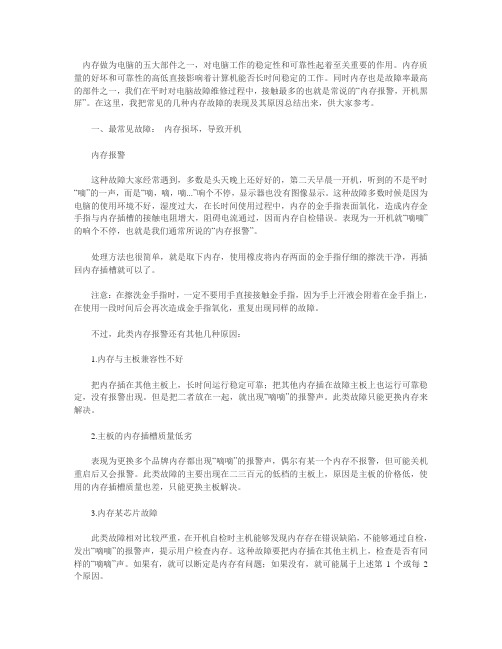
内存做为电脑的五大部件之一,对电脑工作的稳定性和可靠性起着至关重要的作用。
内存质量的好坏和可靠性的高低直接影响着计算机能否长时间稳定的工作。
同时内存也是故障率最高的部件之一,我们在平时对电脑故障维修过程中,接触最多的也就是常说的“内存报警,开机黑屏”。
在这里,我把常见的几种内存故障的表现及其原因总结出来,供大家参考。
一、最常见故障:内存损坏,导致开机内存报警这种故障大家经常遇到,多数是头天晚上还好好的,第二天早晨一开机,听到的不是平时“嘀”的一声,而是“嘀,嘀,嘀...”响个不停,显示器也没有图像显示。
这种故障多数时候是因为电脑的使用环境不好,湿度过大,在长时间使用过程中,内存的金手指表面氧化,造成内存金手指与内存插槽的接触电阻增大,阻碍电流通过,因而内存自检错误。
表现为一开机就“嘀嘀”的响个不停,也就是我们通常所说的“内存报警”。
处理方法也很简单,就是取下内存,使用橡皮将内存两面的金手指仔细的擦洗干净,再插回内存插槽就可以了。
注意:在擦洗金手指时,一定不要用手直接接触金手指,因为手上汗液会附着在金手指上,在使用一段时间后会再次造成金手指氧化,重复出现同样的故障。
不过,此类内存报警还有其他几种原因:1.内存与主板兼容性不好把内存插在其他主板上,长时间运行稳定可靠;把其他内存插在故障主板上也运行可靠稳定,没有报警出现。
但是把二者放在一起,就出现“嘀嘀”的报警声。
此类故障只能更换内存来解决。
2.主板的内存插槽质量低劣表现为更换多个品牌内存都出现“嘀嘀”的报警声,偶尔有某一个内存不报警,但可能关机重启后又会报警。
此类故障的主要出现在二三百元的低档的主板上,原因是主板的价格低,使用的内存插槽质量也差,只能更换主板解决。
3.内存某芯片故障此类故障相对比较严重,在开机自检时主机能够发现内存存在错误缺陷,不能够通过自检,发出“嘀嘀”的报警声,提示用户检查内存。
这种故障要把内存插在其他主机上,检查是否有同样的“嘀嘀”声。
内存故障维修

内存故障维修 计算机中所有程序的运⾏都是在内存中进⾏的,因此内存的性能对计算机的影响⾮常⼤。
如果遇上了内存的故障损坏那应该怎么进⾏维修呢?以下是店铺为你整理的内存故障修理分析,希望能帮到你。
内存故障维修 1、内存损坏导致系统运⾏不稳定,经常出现蓝屏或⽆法正常顺利安装系统,总⽆规律的提⽰⽂件读取或解压错误 对于此类问题,⾸先应排除软件问题。
第⼀步,先对C盘的重要数据进⾏备份,然后使⽤“Format C:/u /c /s”命令对C盘进⾏强制完全格式化,并仔细观察格式化过程,是否格式化顺利,硬盘是否有坏道。
因为硬盘坏道会使系统⽂件被破坏,造成系统运⾏不稳定,容易死机。
第⼆步,重新安装操作系统,并注意观察在安装过程中是否有⽂件⽆法打开,⽂件找不到之类的错误。
如果没有,基本上就说明硬件⽅⾯没有问题,系统不稳定,容易死机,很有可能是系统长时间使⽤,没有定期进⾏磁盘扫描和碎⽚整理,造成系统⽂件过多的丢失或破坏,⽽导致系统⽆法正常稳定的⼯作。
如果在安装过程中出现蓝屏,就需要使⽤排除法,对内存和CPU进⾏替换排除。
在对CPU和内存替换后故障依旧时,那就必须更换主板进⾏查验。
说明:有些光驱的读盘性能⾮常好,在使⽤两三年后,还是“呜呜”的⾼速读盘,但是此时因其纠错率下降,使光驱读⼊的错误数据过多。
这些数据如果是⽤来播放VCD,那不会产⽣特别⼤的影响,但是这类光驱读⼊的数据⽤于安装系统就极可能会出现上⾯的类似错误,报⽂件找不到或解压错误,即使偶尔安装成功,也经常出现“⾮法操作”,系统⾮常的不稳定。
这类故障⽐较难于判断,会被判别为内存和CPU的问题,⽽耽误好多维修时间。
2、内存损坏,导致计算机频繁重启,⽆法正常运⾏ 对于此类故障,先直接更换内存,看故障是否还仍然出现。
如果故障消失,就可以直接判断是内存故障。
如果故障依旧,那就需要按第五种故障的排除⽅法,重新安装操作系统,检查是不是由于系统的原因造成的。
计算机⾃动重启的故障原因⽐较多,较常见的是电源功率不⾜。
内存条故障导致电脑出现问题怎么解决

内存条故障导致电脑出现问题怎么解决
内存条的存在是为了让电脑有一个更广阔的空间来存储与运作,可是当它出现故障时电脑也会出现问题,那如何解决由内存条出现的故障呢?下面是店铺为大家介绍内存条故障导致电脑出现问题的解决方法,欢迎大家阅读。
内存条故障导致电脑出现问题的解决方法
一、内存松动引起电脑病态:
现象1:开机后,显示器一片漆黑,机箱发出“嘟—,嘟—”的长声。
现象2:开机后,显示器界面停留在开机画面(不能进入系统桌面),不断重启。
现象3:开机后,显示器一片漆黑(显示器是好的),机箱内除风扇转动外没有其它任何声音。
二、病源及解决方法:
病源:内存松动一般是由于搬运机箱时不小心用力碰撞机箱或室内潮湿等所致,是电脑故障十分常见的一种。
解决方法:
1、关闭主机总电源。
2、用十字螺丝刀打开机箱,将机箱固定主板一面平放地面,找到内存位置,两手先摸一下机箱金属外壳或金属自来水管(放掉手上的静电),用双手大拇指按住内存条两端,稍用力左右摇晃。
3、打开主机总电源,看计算机能否正常启动。
4、若不行,再次关闭总电源,将内存条插槽两边的白色卡口轻轻向下按,使内存条弹出插槽。
5、手执内存条两端,对准插槽和卡口位置,一端先用力,听到“咔—”的一声,再对另一端用力直到再次出现“咔—”的一声。
6、打开主机总电源,看计算机能否正常启动。
7、若仍是老现象,就得换一下内存条插槽(一般内存条插槽有两到三个),再重复4、5、6三步。
8、如果经以上处理还是不行,那可能就是内存条本身的原因了,应考虑更换一条新的内存条。
通过上述的步骤,找到电脑病源,对症下药,相信你的电脑就可以恢复健康了,希望小编的介绍能对大家有所帮助。
电脑内存故障排除和维修技巧
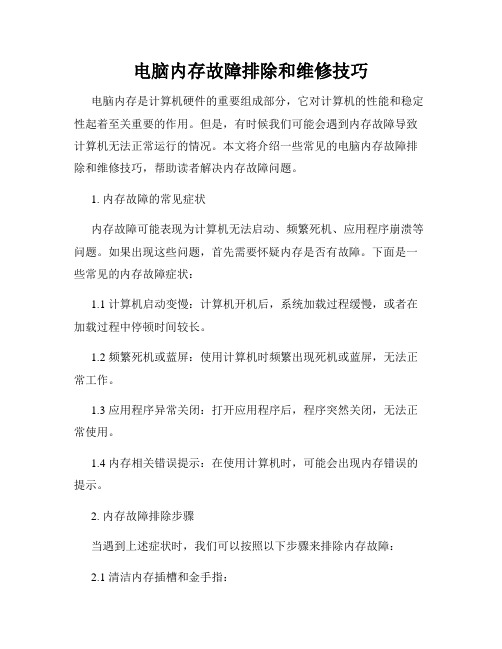
电脑内存故障排除和维修技巧电脑内存是计算机硬件的重要组成部分,它对计算机的性能和稳定性起着至关重要的作用。
但是,有时候我们可能会遇到内存故障导致计算机无法正常运行的情况。
本文将介绍一些常见的电脑内存故障排除和维修技巧,帮助读者解决内存故障问题。
1. 内存故障的常见症状内存故障可能表现为计算机无法启动、频繁死机、应用程序崩溃等问题。
如果出现这些问题,首先需要怀疑内存是否有故障。
下面是一些常见的内存故障症状:1.1 计算机启动变慢:计算机开机后,系统加载过程缓慢,或者在加载过程中停顿时间较长。
1.2 频繁死机或蓝屏:使用计算机时频繁出现死机或蓝屏,无法正常工作。
1.3 应用程序异常关闭:打开应用程序后,程序突然关闭,无法正常使用。
1.4 内存相关错误提示:在使用计算机时,可能会出现内存错误的提示。
2. 内存故障排除步骤当遇到上述症状时,我们可以按照以下步骤来排除内存故障:2.1 清洁内存插槽和金手指:首先,我们应该将计算机关机并拔掉电源线。
然后,打开机箱,找到内存插槽,将内存条从插槽中取出。
用专用的橡皮擦轻轻擦拭内存插槽和内存条的金手指,以确保良好的接触。
2.2 更换内存插槽:如果清洁后问题仍然存在,我们可以尝试将内存条从一个插槽换到另一个插槽,以排除插槽本身的问题。
2.3 更换内存条:如果更换插槽后问题依然存在,我们可以尝试更换内存条。
首先,根据主板的规格和支持的内存类型,购买一条兼容的新内存条。
然后,按照主板说明书的指引,将新内存插入到插槽中。
注意要将电脑关机并拔掉电源线,避免静电对内存的损坏。
2.4 运行内存检测工具:如果更换内存条后问题依然存在,我们可以使用一些内存检测工具来测试内存的健康状况。
例如,可以使用Memtest86+软件来进行内存测试。
将软件写入U盘或光盘,并按照软件说明进行测试。
3. 内存故障维修技巧如果根据上述步骤排除故障后,仍然无法解决内存故障问题,我们可以考虑一些维修技巧:3.1 BIOS更新:有时候,内存故障可能是由于系统的BIOS过旧或不兼容导致的。
电脑内存损坏后的故障表现及其简单处理方法

电脑内存损坏后的故障表现及其简单处理方法电脑是由若干个部件组成的,每个部件出现问题都会导致电脑无法工作,所呈现出来的故障表现也是不一样的,而内存是电脑比较重要的一个部件,那么内存如果出现问题,电脑会出现怎么样的故障表现呢?下面就让我们来看一看。
电脑内存损坏后的故障表现及简单处理方法:故障表现一:开机后电脑屏幕呈现黑屏,电脑主板内发出滴滴滴的长报警声。
遇到这种情况可能是内存没有接触好,可以重新再插拔一下内存,如果故障没有消除,就说明是内存已损坏,需要更换新的内存。
故障表现二:开机后电脑屏幕呈现蓝屏,屏幕上出现000x000000这样的错误代码,后面的几位数字一般都是随机的。
遇到这种情况可以先使用好系统U盘启动重装一下系统,如果重装系统后电脑可以正常运行,则说明是系统出现问题,如果还是呈现蓝屏,那就是内存本身的问题了,可以用橡皮将内存的金色部分擦一下再装回去,如果故障没有消除,就需要更换新的内存。
故障表现三:电脑运行游戏及大量数据运算时出现死机或者蓝屏。
这种情况可能是多方面的因素造成的,如电源、散热甚至电脑病毒,但如果是内存方面的,就是内存工作超频而引发时序错乱,这时可以通过恢复主板BIOS设置来解决。
简单一点的,可以断开电源后扣掉主板电池,过一会儿再安装上;复杂一点的,可以在开机时按下电脑热键进入BIOS设置,在里面通过上下左右键找到Load Optimized Defaults,按下回车,再按下“Y”,最后按下“F10”保存退出。
更多电脑问题请关注好系统U盘启动:故障表现四:机器运行正常,但是在系统属性中显示不出来内存的容量或是少显示内存容量,这种情况可能是系统的问题。
如果你的主板上插了多根内存的话,也可能是主板的插槽坏掉进而没有识别其中一个内存。
如果你的电脑只有一条内存,那么就将内存换个插槽,重新测试一下。
因为内存插槽的故障特别是内存插槽与内存模块之间的传输故障也会引起同样的测试结果。
如果在测试中出现同样的错误,那么内存模块有问题的可能性便很大了。
- 1、下载文档前请自行甄别文档内容的完整性,平台不提供额外的编辑、内容补充、找答案等附加服务。
- 2、"仅部分预览"的文档,不可在线预览部分如存在完整性等问题,可反馈申请退款(可完整预览的文档不适用该条件!)。
- 3、如文档侵犯您的权益,请联系客服反馈,我们会尽快为您处理(人工客服工作时间:9:00-18:30)。
内存做为电脑的五大部件之一,对电脑工作的稳定性和可靠性起着至关重要的作用。
内存质量的好坏和可靠性的高低直接影响着计算机能否长时间稳定的工作。
同时内存也是故障率最高的部件之一,我们在平时对电脑故障维修过程中,接触最多的也就是常说的“内存报警,开机黑屏”。
在这里,我把常见的几种内存故障的表现及其原因总结出来,供大家参考。
一、最常见故障:内存损坏,导致开机内存报警这种故障大家经常遇到,多数是头天晚上还好好的,第二天早晨一开机,听到的不是平时“嘀”的一声,而是“嘀,嘀,嘀...”响个不停,显示器也没有图像显示。
这种故障多数时候是因为电脑的使用环境不好,湿度过大,在长时间使用过程中,内存的金手指表面氧化,造成内存金手指与内存插槽的接触电阻增大,阻碍电流通过,因而内存自检错误。
表现为一开机就“嘀嘀”的响个不停,也就是我们通常所说的“内存报警”。
处理方法也很简单,就是取下内存,使用橡皮将内存两面的金手指仔细的擦洗干净,再插回内存插槽就可以了。
注意:在擦洗金手指时,一定不要用手直接接触金手指,因为手上汗液会附着在金手指上,在使用一段时间后会再次造成金手指氧化,重复出现同样的故障。
不过,此类内存报警还有其他几种原因:1.内存与主板兼容性不好把内存插在其他主板上,长时间运行稳定可靠;把其他内存插在故障主板上也运行可靠稳定,没有报警出现。
但是把二者放在一起,就出现“嘀嘀”的报警声。
此类故障只能更换内存来解决。
2.主板的内存插槽质量低劣表现为更换多个品牌内存都出现“嘀嘀”的报警声,偶尔有某一个内存不报警,但可能关机重启后又会报警。
此类故障的主要出现在二三百元的低档的主板上,原因是主板的价格低,使用的内存插槽质量也差,只能更换主板解决。
3.内存某芯片故障此类故障相对比较严重,在开机自检时主机能够发现内存存在错误缺陷,不能够通过自检,发出“嘀嘀”的报警声,提示用户检查内存。
这种故障要把内存插在其他主机上,检查是否有同样的“嘀嘀”声。
如果有,就可以断定是内存有问题;如果没有,就可能属于上述第1个或每2个原因。
4.其他故障造成的内存报警这类故障不常见,有可能是主板故障或CPU故障,造成内存报警,只能用排除法逐一替换解决。
二、常见故障1:内存损坏导致系统经常报注册表错误这类故障比较常见,表现为能够正常启动系统,但是在进入桌面时,系统会提示注册表读取错误,需要重新启动电脑修复该错误,但是再次启动电脑后,仍旧是同样的故障。
对于此类问题,我们可以进入安全模式,在运行中敲入“MSCONFIG”命令,将“启动”项中的ScanRegistry 前面的“V”去除,然后再重新启动电脑。
如果故障排除,说明该问题真的是由注册表错误引起的;如果故障仍然存在,基本上就可以断定该机器内存有问题,这时需要使用替换法,换上性能良好的内存条检验是否存在同样的故障。
有时候,长时间不进行磁盘碎片整理,没有进行错误检查时,也会造成系统错误而提示注册表错误,但对于此类问题在禁止运行“ScanRegistry”后,系统就可以正常运行,但速度会明显的变慢。
对于此类问题,解决的最好方法就是先备份重要资料,然后重新安装WIN98。
三、常见故障2:内存损坏导致安装系统时提示“解压缩文件时出错,无法正确解开某一文件”这类故障常见于安装系统过程中,会经常意外的退出安装。
实际上这也经常是因为内存的质量不良或稳定性差造成的,多数问题在更换内存后故障解决。
此类问题无论是直接从光盘安装还是从硬盘安装都会出现同样的提示信息。
虽然有点类似于我们在安装WIN98、WIN2K及XP过程遇到的无法正常读取某一文件,请选择“忽略,终止,放弃”,但那类问题多数是因为光盘的质量差或光驱的使用时间过久,读盘性能下降造成的,同时还会有光驱灯慢闪,并伴随着间断读盘时的“哗哗”声.如果我们在维修电脑故障过程中遇到此问题时,最好直接更换内存检测,看是否仍旧出现同样的故障。
如故障消失,说明原来内存有问题;如果故障依旧,多数是因为光盘质量差或光驱读盘下降造成的,也可能是硬盘上的系统安装文件损坏//四、内存短路导致主机无法加电这种情况内存损坏得比较严重,但是内存芯片表面,金手指、阻容并不一定有明显的烧灼痕迹,有时和完好的内存条子一模一样。
不过将此内存插入主板后,主板无法加电。
当把电源插入电源插头后,按下电源开关,主机无任何反应,CPU风扇和电源风扇都不工作,电源指示灯也不亮,和没有加电时一模一样。
故障的判别也很简单,使用排除法和最小系统法。
如果遇到一台主机是此类的故障现象,第一步是排除电源故障,如果手中有其他正常电源最好,直接替换。
如果没有,可将电源取下,用导线直接短路绿线和黑线,观察电源风扇是否工作,并用耳朵仔细聆听电源内部是否有吱吱的异响。
如果有说明电源有问题,质量不稳定,需要更换。
第二步是将声卡、Modem、硬盘、光驱、软驱、显卡、内存、CPU全部去除,只留下CPU风扇,再插入DEBUG卡(如果没有,那需要观察CPU风扇和电源风扇是否转动),开始对主板加电,观察DEBUG卡的指示灯和数码管是否有指示;然后再插入CPU,加电试机;接着再插入内存,一步一步的添加其他部件。
如果到某一部件时出现上述的故障现象,那就说明是该部件有问题,需要更换或维修。
此方法对于排除系统启动速度慢,死机等也适用。
五、内存损坏导致系统运行不稳定,经常出现蓝屏或无法正常顺利安装系统,总无规律的提示文件读取或解压错误。
对于此类问题,首先应排除软件问题。
第一步,先对C盘的重要数据进行备份,然后使用“FormatC:/u/c/s”命令对C盘进行强制完全格式化,并仔细观察格式化过程,是否格式化顺利,硬盘是否有坏道。
因为硬盘坏道会使系统文件被破坏,造成系统运行不稳定,容易死机。
第二步,重新安装操作系统,并注意观察在安装过程中是否有文件无法打开,文件找不到之类的错误。
如果没有,基本上就说明硬件方面没有问题,系统不稳定,容易死机,很有可能是系统长时间使用,没有定期进行磁盘扫描和碎片整理,造成系统文件过多的丢失或破坏,而导致系统无法正常稳定的工作。
如果在安装过程中出现蓝屏,就需要使用排除法,对内存和CPU进行替换排除。
在对CPU和内存替换后故障依旧时,那就必须更换主板进行查验。
说明:有些光驱的读盘性能非常好,在使用两三年后,还是“呜呜”的高速读盘,但是此时因其纠错率下降,使光驱读入的错误数据过多。
这些数据如果是用来播放VCD,那不会产生特别大的影响,但是这类光驱读入的数据用于安装系统就极可能会出现上面的类似错误,报文件找不到或解压错误,即使偶尔安装成功,也经常出现“非法操作”,系统非常的不稳定。
这类故障比较难于判断,会被判别为内存和CPU的问题,而耽误好多维修时间。
六、内存损坏,导致计算机频繁重启,无法正常运行对于此类故障,先直接更换内存,看故障是否还仍然出现。
如果故障消失,就可以直接判断是内存故障。
如果故障依旧,那就需要按第五种故障的排除方法,重新安装操作系统,检查是不是由于系统的原因造成的。
计算机自动重启的故障原因比较多,较常见的是电源功率不足。
当计算机满负荷工作,消耗的电力大时,就容易自动重启。
还有就是市电电压不稳,变化范围太大或者市电的电源插座接触不良也会产生计算机自动重启故障。
但内存损坏后造成计算机自动重启的故障并不多见。
七、内存损坏导致系统启动后不能正常运行,快进入桌面时就自动关机此问题也需要采用第五类故障中的排除方法解决。
提示一点:因为WIN98系统本身的问题,该操作系统很容易遭到破坏。
如果我们把C:WindowsFONTS的目录名改为其他字母,这时当你再启动系统时,系统就会在出现蓝天白云后,快进入桌面时自动关机。
解决的方法也很简单,在启动时按住“CRTL”进入Dos状态,使用REN命令将该目录名改为“FONTS”就可以了。
如果是人为的破坏系统,那将会使计算机维修人员费很大的周折,浪费好多的时间,所以做为计算机的服务人员,也应该了解一些操作系统的启动原理和主要文件。
八、内存损坏导致光驱狂读此类问题我遇到过两次,都是一模一样的表现。
只要一开机,自检过后,快进入系统时,光驱开始“呜呜”的高速旋转。
即使你不放入光盘它也照转,挺吓人的。
在自检过程中也没有任何错误提示,但是在使用替换法更换内存后故障消失。
把故障内存放在别的机器上(主板不一样),开机就“嘀嘀”的报警。
九、内存损坏但加电后主机不报警,也不能正常启动故障机器:主板为硕泰克SL-85DR-C(845D),CPU为PIV1.6G,显卡为GForce2Ti64M,内存为KingstonDDR128M,硬盘为迈拓40G。
故障现象:主机能够加电,按下电源开关后,CPU风扇,显卡风扇转动,电源指示灯,硬盘指示灯亮,但是没有正常启动时“嘀”的一声,显示器显示“请检查信号线连接”字样。
故障排除:仔细观察发现有一个特殊的现象,插入DEBUG卡,加电后,显示“03”,大约4秒钟时,主机断电,电源指示灯熄。
再过大约2秒钟,主机再次得电,此时“DEBUG”指示由00经03再跳至“AD”后停止,CPU风扇一直转动,但是始终主机不启动。
对于此类黑屏不启动的故障,采用最小系统逐一排除法最有效,首先去掉内存,加电试机,这时主机会叫了,连续报“嘀嘀嘀”三短声一组的报警声。
查知:3短系统基本内存(第1个64K)检查失败。
这不同于一般内存报警的连续“嘀”声,但可以估计是内存出现问题。
于是把内存插到验机台上,一开机就是连续的“嘀嘀”声,果真内存坏了。
十、内存有问题,但开机后却是连续的八声短“嘀”报警我们平时遇到的内存报警都是“嘀嘀”的断续长音,但是在华擎主板ASROCKM266A主板上,内存损坏时,报警声却是连续的八声短“嘀”,八声一组。
在我第一次遇到此类故障时,也不知道原因所在,因为系统不启动,只有使用DEBUG卡,发现错误代码指示的是内存,就再用替换法,发现是内存问题。
把该内存插在其他主板上,提示的错误就是我们经常遇到的连续短“嘀”了。
因为PC机使用的是通用插卡,维修起来也非常简单,只要遵循“先软后硬,最小系统,逐一排除,望闻问切”这十六个字,所有的问题我们都可以解决。
